Impedir que usuários da conta local do Windows 7 alterem as configurações da Internet
Você pode saber que o Windows 7 vem com um recurso UAC (Controle de Conta de Usuário) aprimorado que regula o acesso às pastas de perfil de conta de usuário, permitindo que os titulares de contas locais salvem separadamente as configurações de aplicativos, arquivos e pastas da biblioteca, incluindo músicas, documentos, vídeos, imagens, etc. Ele não fornece uma opção conveniente para impedir que os titulares de contas locais imponham as configurações em todo o sistema do Windows 7. Por exemplo, contas de usuário local, incluindo conta padrão, podem alterar a resolução de tela padrão, modificar configurações de DHCP (incluindo endereço de servidor DNS primário e alternativo), gateway padrão e local do PC IP. Muitas vezes, os usuários de contas locais alteram as configurações de DHCP ao diagnosticar problemas de conectividade com a Internet e modificam o gateway, o endereço IP e o endereço do servidor DNS corretos. Se você possui uma conta de administrador no seu PC doméstico, pode impedir que outras pessoas alterem essas configurações. Esta postagem mostra uma maneira simples de impedir que outras pessoas acessem as configurações da Internet / rede.
Como esse método requer a alteração das opções de acesso à conta de usuário padrão do Windows, você precisa fazer login no Windows como administrador para restringir o acesso a Propriedades de conexão de rede diálogo. O uso do snap-in Console de Gerenciamento Microsoft, Editor de Diretiva de Grupo Local, você pode alterar as configurações padrão de vários objetos de diretiva de grupo local. Para começar, digite política de grupo ou gpedit.msc em Iniciar pesquisa e pressione Enter para abrir Editor de Diretiva de Grupo Local.

A Diretiva de Computador Local é dividida em duas grandes categorias - Configuração do Computador e Configuração do Usuário. Primeiro, expanda Configuração do Usuárioe abra Modelos Administrativos. Depois de aberto, navegue até Rede e clique em Conexões de rede para visualizar todas as configurações relacionadas na janela principal. Agora, encontre Proibir o acesso às propriedades dos componentes de uma conexão LAN configuração, clique com o botão direito do mouse para selecionar Editar opção.

Ele mostrará as configurações padrão em uma caixa de diálogo separada. Agora verifica ativado que está presente ao lado da caixa de comentários. Depois de concluído, clique em OK.
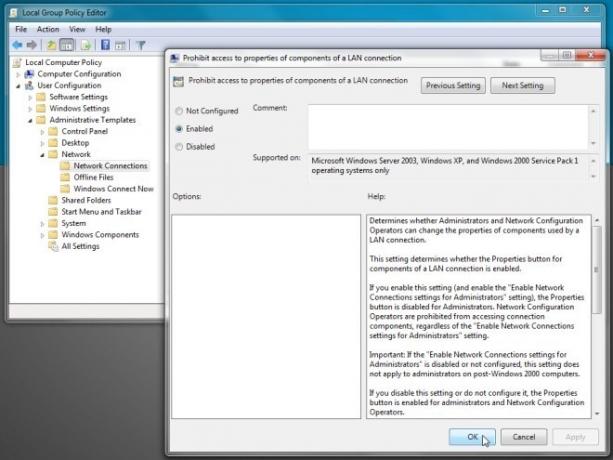
A ativação dessa configuração impedirá os titulares de contas padrão de acessar Propriedade de conexões de rede diálogo. No entanto, se você deseja desativar o Propriedades botão, aberto Proibir o acesso às propriedades de uma conexão LAN configuração da janela principal da Diretiva de Grupo Local e verifique ativado para desativar completamente o botão Propriedades da conexão à Internet.

Quando o titular da conta padrão tenta acessar o Diálogo de Conexão de Rede, ele nega o acesso às caixas de diálogo de propriedades da conexão.

Caso você tenha ativado proibir o acesso às propriedades da conexão LAN opção, os titulares de conta de usuário padrão verão um botão inativo (acinzentado) Propriedades.

Essas configurações ajudarão a impedir que outros titulares de conta do seu PC doméstico alterem as configurações de conexão com a Internet. Observe que os usuários de contas locais ainda poderão se conectar à Internet / rede local, visualizar os detalhes da conexão ativa em Detalhes da conexão de rede diálogo e diagnosticar os problemas de conectividade com a Internet.
Deseja impedir que os usuários alterem as Opções da Internet? Verificação de saída Desativador da opção IE.
Pesquisa
Postagens Recentes
Como encontrar o valor do indicador de desgaste para um SSD no Windows 10
Se você compra um computador hoje, a melhor coisa em que pode inves...
Device Doctor - Encontre atualizações de driver do Windows 7
O Windows não é tão bom em encontrar atualizações de driver e quand...
O Crystal AEP protege seu sistema contra downloads indesejados de malware
Desde usuários domésticos até organizações industriais em larga esc...



